Hoe Google Drive-bestanden in e-mailmeldingen insluiten
Met de Forms Notification add-on kunt u meerdere bestanden uit uw Google Drive bijvoegen bij de uitgaande meldingse-mail. U kunt deze eenvoudige stappen volgen om Google Drive-links in de e-mailtekst in te sluiten om de bestanden bij te voegen:
Stap 1- Open uw Google Drive en ga naar de locatie waar het bestand dat u wilt bijvoegen is opgeslagen.
Stap 2- Zorg ervoor dat het bestand toegankelijk is voor iedereen met de link. Klik hiervoor met de rechtermuisknop op de bestandsnaam en ga naar Delen > Delen. Wijzig onder Algemene toegang de instellingen van Beperkt naar 'Iedereen met de link'.
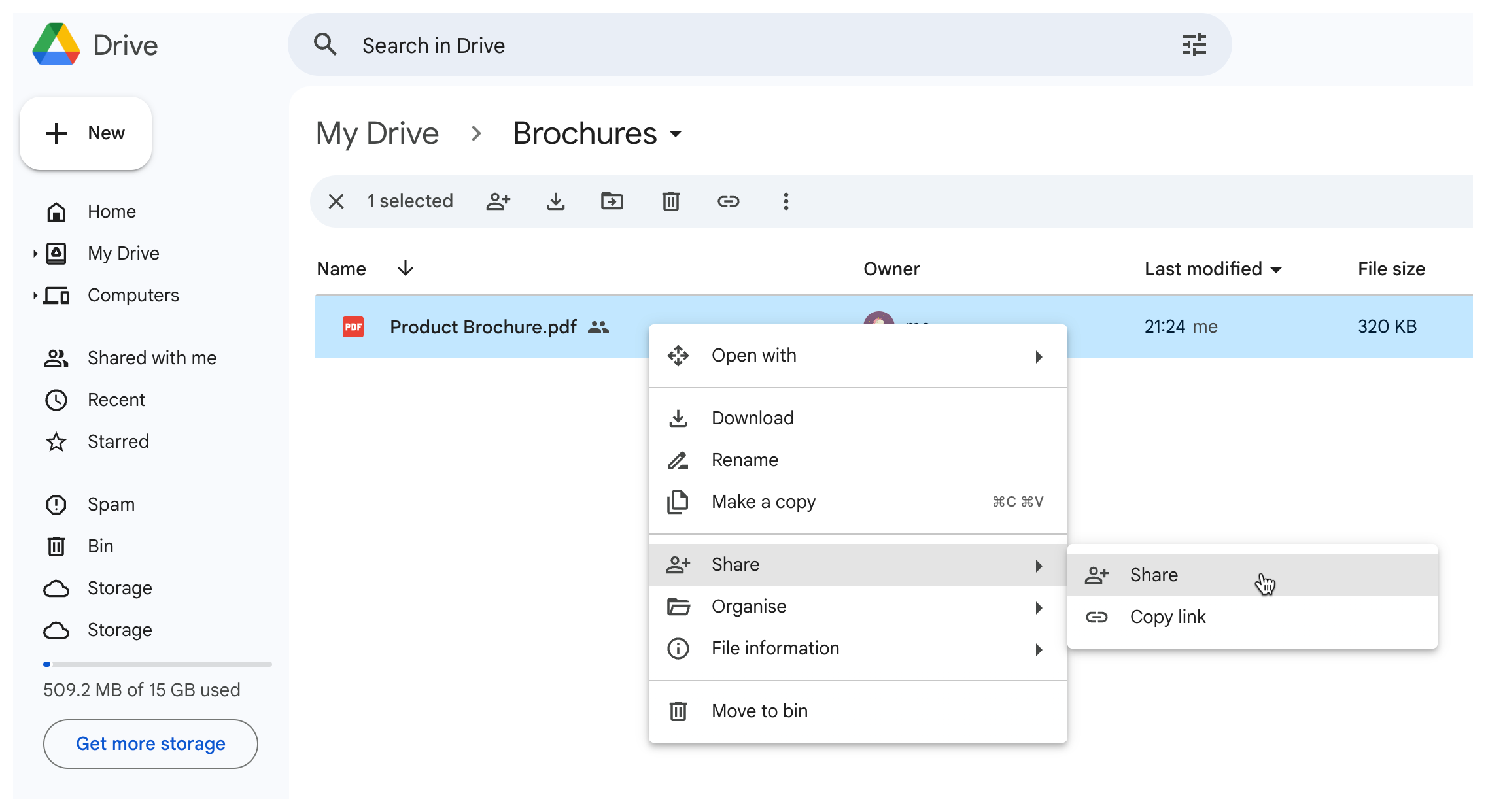
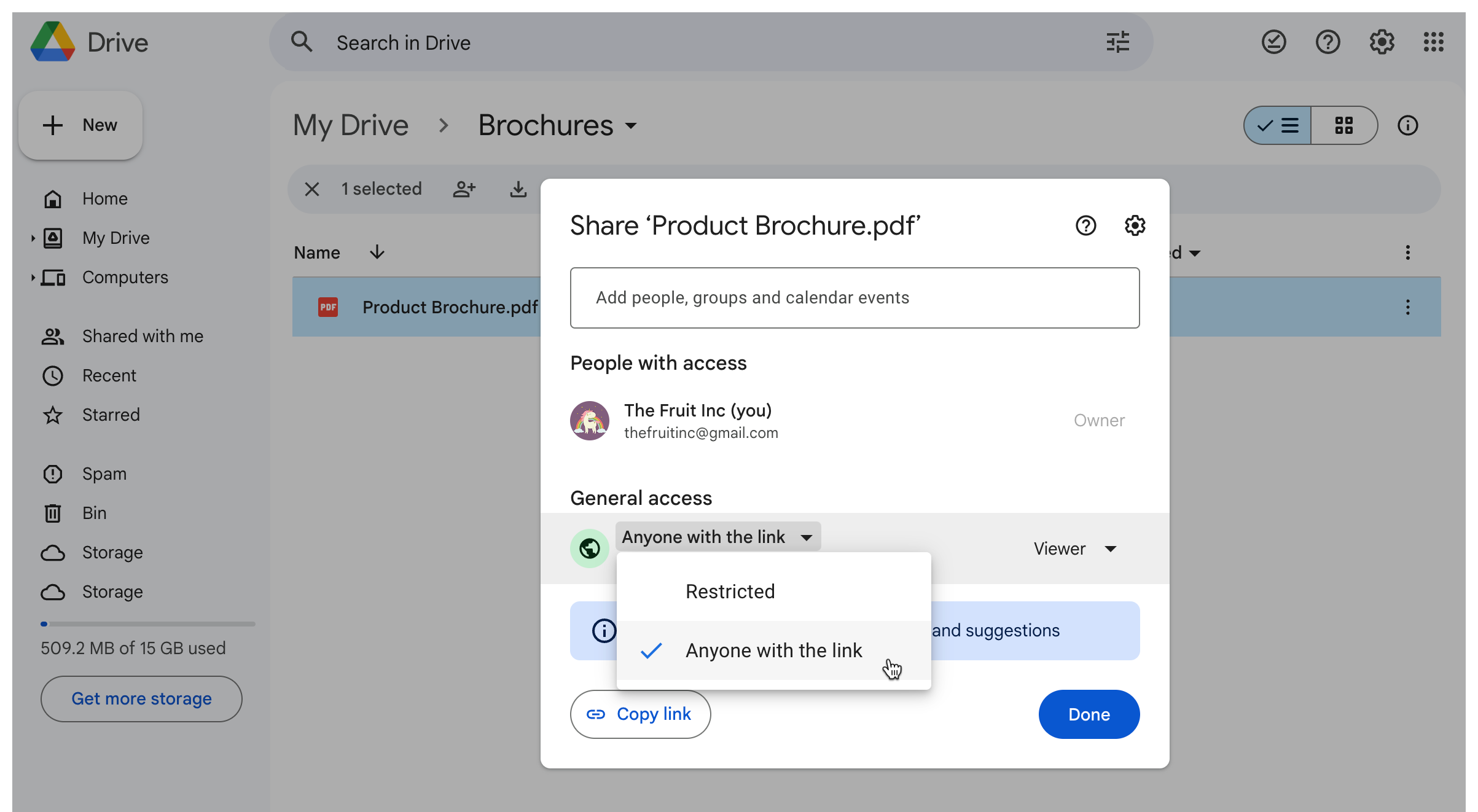
Stap 3- Kopieer de link naar dit bestand.
Stap 4- Ga naar het PDF-gedeelte in de Form Notifications add-on en plak de gekopieerde link in het vak Google Drive-bestanden insluiten.
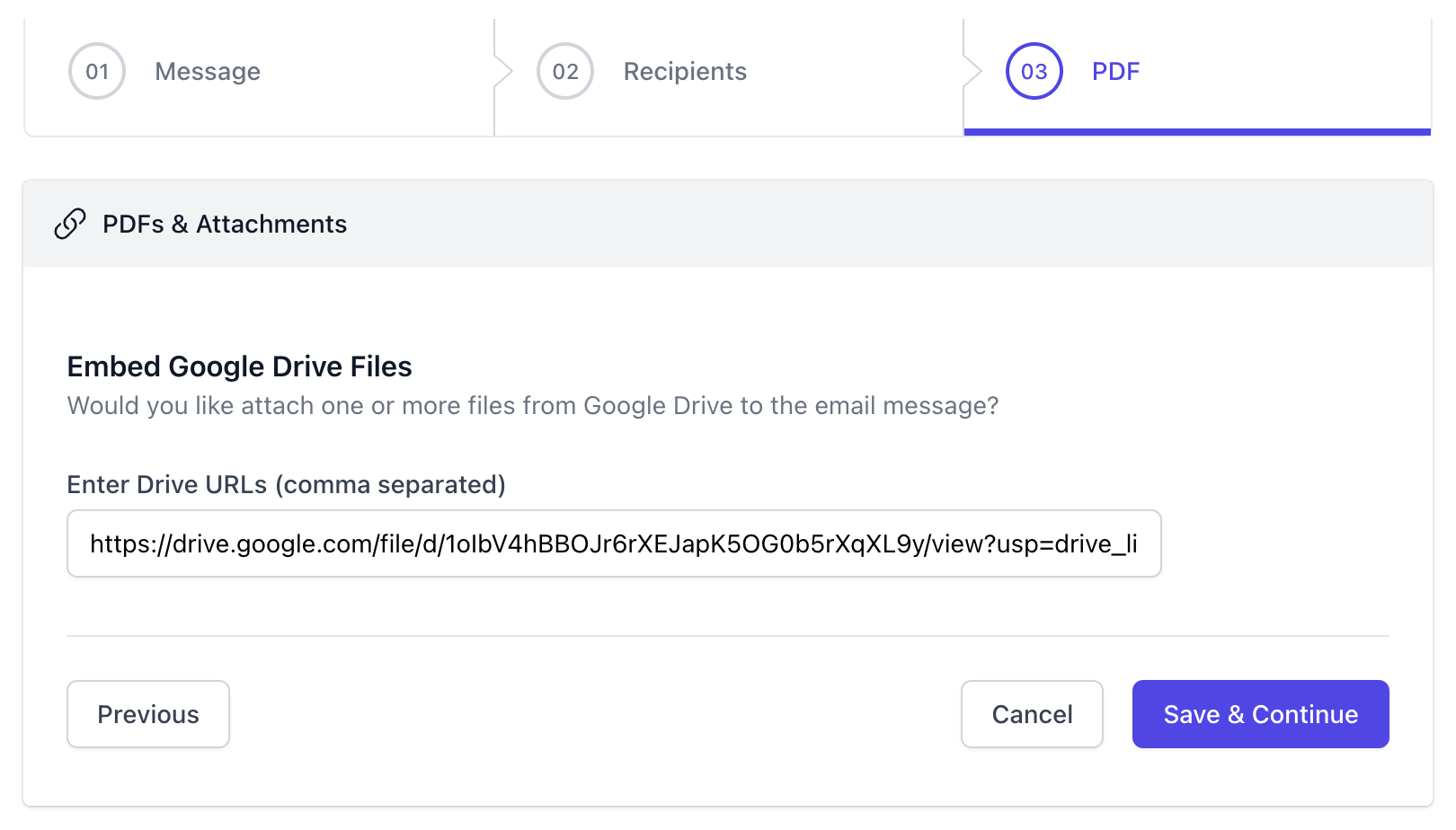
Tip: U kunt meerdere Google Drive-bestanden bijvoegen in de meldingse-mail. U hoeft alleen maar alle links in het vak Drive URL's te plakken en ze met een komma te scheiden.
Nadat u klaar bent met het instellen van de workflow, klikt u op Opslaan & Doorgaan om deze op te slaan. De meldingse-mail wordt nu automatisch verzonden naar de opgegeven ontvangers zodra een nieuwe formulierreactie wordt ontvangen.